原文链接:手把手教你装好麒麟 2503!AI 模块+百宝箱全都有
Hello,大家好啊!今天给大家带来一篇麒麟桌面操作系统 V10 SP1 2503 版本安装与新特性速览的图文教程!本文基于最新安装流程,结合 2503 版本官方新闻亮点,为大家演示从 U 盘启动到系统桌面的一步步实操,并快速盘点 2503 的几项“开箱即用”功能——包括 AI 模块管理、可视化 GRUB 启动延时、麒麟管家百宝箱、新版安全中心漏洞修复等。欢迎大家分享、点赞,点个在看和关注吧!
准备工作
| *项目* | *说明* |
|---|---|
| 镜像 | Kylin V10 SP1 2503(官网 / 公众号下载) |
| 启动盘 | ≥ 8 GB U 盘,Rufus 或 Kylin BootMaker 写盘 |
| 目标设备 | 信创笔记本 / 虚拟机(建议 4 GB+ 内存) |
安装步骤
以下界面截自官方安装器 2503 版本,步骤与 2403/2303 相似,但分区界面与可选组件更友好。
| *步骤* | *关键操作* | *说明* |
|---|---|---|
| ① 选择语言 | 中文 | 支持多语切换 |
| ② 选择版本 | 专业版 / 教育版 | 2503 默认为专业版 |
| ③ 许可协议 | 勾选同意 | 不同协议略有差异 |
| ④ 时区选择 | Asia/Shanghai 等 | 自动与 NTP 同步 |
| ⑤ 安装介质 | Live Install / Ghost | 默认 live 安装 |
| ⑥ 磁盘分区 | 全盘 / 自定义 | 支持 LVM、Btrfs |
| ⑦ 账户创建 | 用户名、主机名、密码 | 支持稍后创建 |
| ⑧ 软件选择 | 奇安信网神终端等 | 可不选择 |
| ⑨ 正式安装 | 复制文件 → 配置引导 | 大约 5–20 分钟 |
| ⑩ 完成重启 | 移除 U 盘,进入桌面 | 立即重启 |
* AI 模块管理 是 2503 首次内置的可选组件,可在“设置 > AI 模块”里增删管理(后文有图)。
1.安装银河麒麟操作系统

2.选择语言
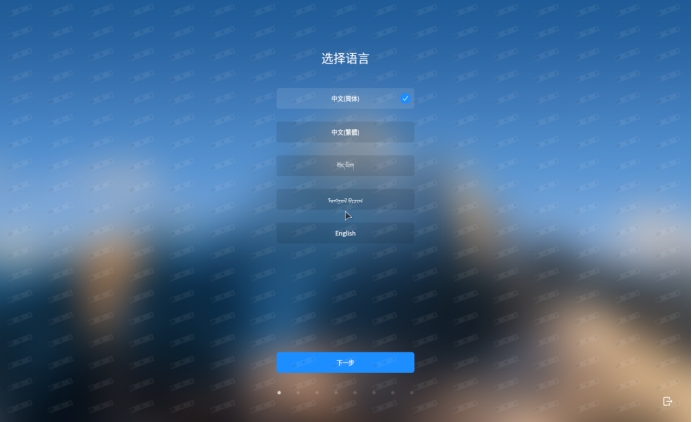
3.选择安装的版本
可以选择专业版和教育版

4.同意许可协议

5.选择时区

6.选择安装途径
从live安装或从Ghost安装

7.选择安装方式
全盘安装或自定义安装
选择是否全盘
选择是否逻辑卷

8.格式化整个磁盘

9.创建账户
立即创建或稍后创建

10.创建用户
用户名、主机名、密码、确认密码

11.选择你的应用

12.安装中

13.安装完成

14.登录用户

15.桌面

16.设置中添加AI模块管理






17.设置中系统启动支持设置grub延时及启动项

18.麒麟管家添加百宝箱工具



19.安全中心添加漏洞修复



20.查看内核版本
pdsyw@pdsyw-pc:~/桌面$ cat /etc/os-release NAME="Kylin" VERSION="银河麒麟桌面操作系统V10 SP1" VERSION_US="Kylin Linux Desktop V10 SP1" ID=kylin ID_LIKE=debian PRETTY_NAME="Kylin V10 SP1" VERSION_ID="v10" HOME_URL="http://www.kylinos.cn/" SUPPORT_URL="http://www.kylinos.cn/support/technology.html" BUG_REPORT_URL="http://www.kylinos.cn/" PRIVACY_POLICY_URL="http://www.kylinos.cn" VERSION_CODENAME=kylin UBUNTU_CODENAME=kylin PROJECT_CODENAME=V10SP1 KYLIN_RELEASE_ID="2503" pdsyw@pdsyw-pc:~/桌面$ uname -a Linux pdsyw-pc 5.15.0-52-generic #0~v10pro-KYLINOS SMP Thu Mar 20 08:48:49 UTC 2025 x86_64 x86_64 x86_64 GNU/Linux

21.查看GCC版本
pdsyw@pdsyw-pc:~/桌面$ gcc --version gcc (Kylin 9.3.0-10kylin5k0.5) 9.3.0 Copyright (C) 2019 Free Software Foundation, Inc. This is free software; see the source for copying conditions. There is NO warranty; not even for MERCHANTABILITY or FITNESS FOR A PARTICULAR PURPOSE.

麒麟桌面操作系统 2503 版在安装层面延续了“一键友好”,同时在 AI 功能、启动管理、管家工具、安全更新等方面带来了可感知提升。通过本文,你已学会:
如何制作 U 盘、全流程安装 2503
桌面新特性与系统组件位置
如果这篇文章对你有帮助,欢迎分享、点赞并点个“在看”!我们下次再见!




























 4万+
4万+

 被折叠的 条评论
为什么被折叠?
被折叠的 条评论
为什么被折叠?










